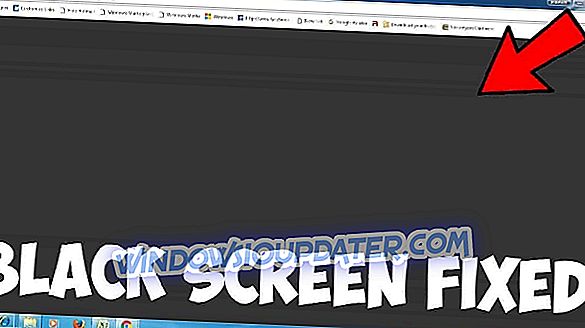Windows 10 wird immer noch als kostenloses Upgrade für die meisten Benutzer angeboten, aber man kann mit Sicherheit sagen, dass einige Benutzer etwas skeptisch sind. Benutzer haben auch alle möglichen Fragen. Eine der Hauptfragen ist heutzutage, ob Benutzer nach einem Windows 10-Upgrade eine saubere Kopie installieren können. Hier ist die Antwort.

Als Windows 10 zum ersten Mal angekündigt wurde, waren die Leute äußerst aufgeregt, als sie herausfanden, dass Windows 10 für alle echten Windows 7- und Windows 8.1-Benutzer kostenlos ist. Wir waren alle aufgeregt, als uns ein kostenloses Upgrade auf das neueste Betriebssystem angeboten wurde. Ist Windows 10 wirklich kostenlos oder ist es nur ein einmaliges kostenloses Upgrade?
Kann ich Windows 10 nach dem Upgrade erneut auf meinem Computer installieren?
Laut Microsoft ist Windows 10 kostenlos und für alle Benutzer, die ein Upgrade von Windows 7 oder Windows 8 durchgeführt haben, ist es kostenlos. Dies bedeutet, dass Sie eine Neuinstallation von Windows 10 durchführen können, wenn Sie möchten Lizenz kostenlos.
Wenn Sie Windows 10 über ein Upgrade aktivieren, ist es bei der Computerhardware registriert und Sie können es beliebig oft neu installieren. Dies ist äußerst nützlich, wenn Sie nicht zur vorherigen Windows-Version zurückkehren möchten und diese nicht auf Ihrer Festplatte behalten möchten.
Sie können Ihre Festplatte sicher formatieren und Windows 10 von Grund auf auf demselben Computer installieren. Beachten Sie, dass Windows 10 für Ihre Computerhardware registriert ist. Sie können es also nicht auf Ihrem Laptop oder anderswo installieren.
Denken Sie auch daran, dass Sie auf Windows 7 oder Windows 8.1 zurückgreifen können, wenn Sie Windows 10 nicht mögen. Dies bedeutet jedoch nicht, dass Sie Windows 10 auf einem anderen Computer mit Ihrer Lizenz installieren können, da jeder Computer eine Lizenz erhält Diese Lizenz ist für diese Computerhardware registriert, auch wenn Sie Windows 10 nicht mehr verwenden.
Dies sind einige der häufigsten Fragen, die Leute zu Windows 10 haben. Wenn Sie jedoch besorgt sind, ob Sie nach einer Aktualisierung auf Windows 10 eine Neuinstallation von Windows 10 durchführen können, besteht kein Grund zur Sorge.
Sie können so viele Neuinstallationen kostenlos auf Ihrem Computer durchführen, wie Ihre Hardware oder in diesem Fall das Motherboard gleich bleibt.
Sie können das Betriebssystem neu installieren, indem Sie das Medienerstellungs-Tool von Microsoft verwenden, um ein startfähiges Medium für die Neuinstallation von Windows 10 zu erstellen. Wenn Sie das startfähige Medium einlegen, stehen zwei Optionen zur Verfügung: Führen Sie eine Neuinstallation oder ein erneutes Upgrade durch.
Wenn Sie von Ihrem Computer zur Eingabe eines Product Keys aufgefordert werden, wählen Sie einfach die Option " Ich installiere Windows 10 auf diesem PC neu ". Dadurch sollte die Installation fortgesetzt werden, und Ihr Computer aktiviert Ihre Produktlizenz erneut.
Sie können Windows 10 auch mit der Option "Reset" des Windows 10-Aktualisierungstools bereinigen.

Wenn Sie sich für ein Upgrade Ihrer Hardware entscheiden oder aus anderen Gründen ersetzen, müssen Sie sich möglicherweise an Microsoft wenden, um zu erfahren, ob Sie Ihre Lizenz übertragen können.
Wenn Sie Probleme mit Windows 10 haben, können Sie die Lösung in unserem Abschnitt Windows 10 Fix überprüfen.
Weitere Informationen zur Neuinstallation von Windows 10 finden Sie in diesen Handbüchern:
- So installieren Sie Windows 10 neu
- FIX: Windows 10 lässt sich nach der Neuinstallation nicht aktivieren
- Das Windows-Update-Tool installiert Windows ohne ISO erneut
Anmerkung des Herausgebers: Dieser Beitrag wurde ursprünglich im August 2015 veröffentlicht und seitdem aus Gründen der Aktualität und Genauigkeit aktualisiert.